Etiketlere sahip olmak, daha kolay çalışmamız için harika bir yoldur ve her şeyi kolayca bilebiliriz. Mac cihazınızı kullanmakla aynı. Mac aygıtınızda sahip olduğunuz her şey, belirli bir etiketi kolayca bulmanıza yardımcı olacak belirli bir etiketle birlikte gelir.
Ancak, Mac'inizin depolama detayını incelediğinizde, birçok kullanıcının kafasını karıştıran bir detay var. Bu da “Diğer” etiketi ile gösterilendir.
Ve bununla birlikte, kullanıcılar bilmek ister Mac'te diğerleri nasıl silinir bunun sadece bir yer israfı olduğunu düşünmek. Ancak Mac'te Diğer'i silme işlemine geçmeden önce, devam edelim ve bu konuda daha fazla bilgi edelim.
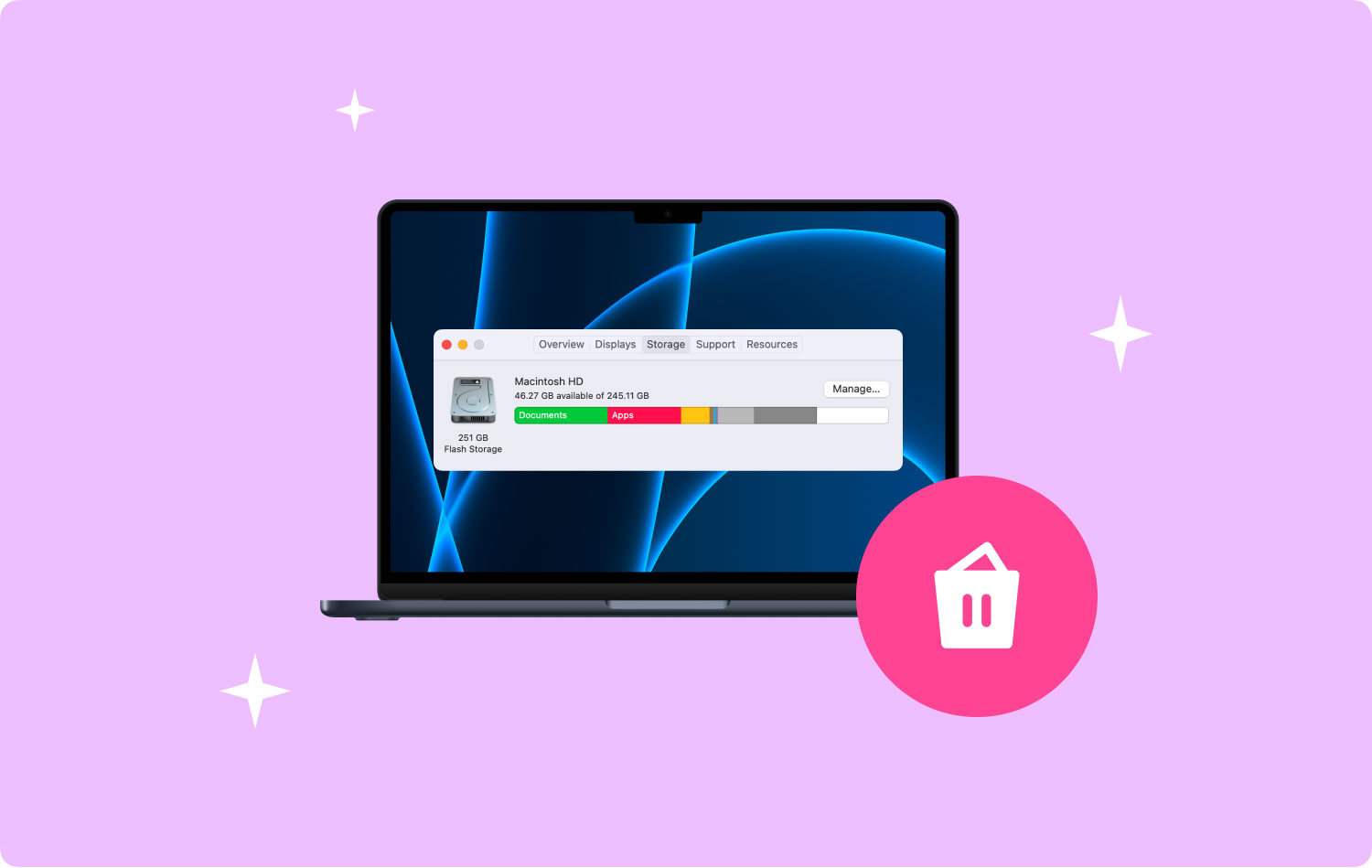
Mac'te Diğerini Silmeden Önce: macOS için birkaç yıl kodlama programları yaptıktan sonra, ellerinizi serbest bırakmak için hepsi bir arada bir araç geliştirdik!
Bu ipucunu kontrol edin: İndiriniz TechyCub Mac Temizleyici Mac'inizdeki Diğer klasörleri veya istenmeyen dosyaları verimli bir şekilde silmek için. Diğer klasörleri manuel olarak silmek istemeniz durumunda, aşağıda bazı temel çözümleri bir araya getirdik.
Mac Temizleyici
Mac'inizi hızla tarayın ve gereksiz dosyaları kolayca temizleyin.
Disk kullanımı, CPU durumu, bellek kullanımı vb. dahil olmak üzere Mac'inizin birincil durumunu kontrol edin.
Basit tıklamalarla Mac'inizi hızlandırın.
Bedava indir
Bölüm 1: Mac Storage'da “Diğer” Nedir?Bölüm 2: Mac'te Diğerlerini Silme En İyi YoluBölüm 3: Mac'te Başkalarını Silmeyle İlgili 4 Yol4. Bölüm: Sonuç
Bölüm 1: Mac Storage'da “Diğer” Nedir?
Mac cihazınızdaki Diğerleri dosyasının, artık belirli olanlarla eşleşmeyen dosyaları içerdiği bilinmektedir: ln, örneğin aşağıdaki gibi.
- Diskteki .zip ve .iso biçimindeki arşivler ve görüntüler.
- Kişisel kullanıcı verileri.
- iCloud dosyalarınız, Uygulama desteğiniz, ekran koruyucularınız ve daha fazlası gibi kullanıcının kitaplığında bulunan dosyalar.
- Önbellekleriniz.
- Eklentileriniz, yazı tipleriniz ve uzantılarınız.
- Belgeleriniz PDF dosyaları, .doc, .psd ve daha fazlası biçimindedir.
- Bu dosyalar Mac'teki Spotlight uygulaması tarafından tanınamaz.
Diğerleri klasöründe bulunan dosyaların tümü film, uygulama, müzik veya yedek olmayan dosyalardır; bu, Diğer klasörünün altındaki her şeyin işe yaramaz olduğu anlamına gelir. Ve bunlardan bazılarını kaldırmak ve Mac'inizde yer açmak istiyorsanız, yapmanız gerekenler burada.
Gidip onları çıkarmadan önce, önce devam etmeli ve Mac'inizin bellek deposunu kontrol etmelisiniz. Bununla birlikte, tek yapmanız gereken menü çubuğundan Apple simgenize gitmek ve ardından Bu Mac Hakkında'yı seçmek. Ve oradan devam edin ve Depolama'yı seçin.

Bölüm 2: Mac'te Diğerlerini Silme En İyi Yolu
Bu nedenle, depolama alanınızdaki Diğerleri klasörünüzün altındaki dosyaları kaldırmak için, bunu yapmak için güçlü bir araca ihtiyacınız olacak. Bu şekilde, işi de olabildiğince hızlı ve mümkün olan en kısa sürede yapabileceksiniz. Ve bununla birlikte, kullanabileceğiniz en çok tavsiye edilen Mac uygulamalarından biri, Mac Cleaner by by TechyCub.
The TechyCub Mac Temizleyici Mac aygıtınızda bulunan tüm istenmeyen dosyaları silmenize yardımcı olabilir ve buna, depolama alanınızdaki Diğer klasörü altındaki öğeleriniz de dahildir. TechyCub Mac Cleaner'ın kullanımı çok kolay ve çok güçlü çünkü tek bir tuşa basarak Mac'inizden her şeyi kaldırabiliyor. Bu program Mac'inizi yeni gibi yapacak.
Mac Temizleyici
Mac'inizi hızla tarayın ve gereksiz dosyaları kolayca temizleyin.
Disk kullanımı, CPU durumu, bellek kullanımı vb. dahil olmak üzere Mac'inizin birincil durumunu kontrol edin.
Basit tıklamalarla Mac'inizi hızlandırın.
Bedava indir
Bu nedenle, Mac cihazınızı temizlemeye buradan başlamak için kolayca takip edebileceğiniz hızlı bir adım var.
1. Adım: Mac Cleaner'ı şu adresten indirin: TechyCub
Devam et ve aç TechyCub web sitesine gidin ve ardından Mac Cleaner uygulamasını indirin. Ardından Mac'inize yükleyin.
2. Adım: Mac Cleaner'ı çalıştırın
Ardından, yükleme işlemini tamamladıktan sonra devam edin ve programı açın. Ana arayüzde Mac'inizin sistem durumunu göreceksiniz. Bunun dışında programın tüm özelliklerini de görebileceksiniz.
Adım 3: Önemsiz Temizleyiciyi Seçin
Devam edin ve Önemsiz Temizleyici'yi seçin ve ayrıca taramak düğmesine basarak ekranınızda bir kategori listesi görünecektir. Bu kategoriler, Mac'inizdeki Diğer klasörünün altına dahil edilmiştir.

5. Adım: Taranan Sonuca Bakın ve Mac'ten Kaldırılacak Dosyaları Seçin
Ardından sonuç sayfasında, Önemsiz Temizleyici seçeneğinin altında bulunan diğer kategorilerin bir listesi vardır. İçerdikleri her bir öğeyi görüntülemek için bunlardan herhangi birine tıklayabilirsiniz. Oradan, Mac'inizden kaldırmak istediklerinizi de seçebilirsiniz. Bunu, üzerlerine tek tek tıklayarak veya ekranınızın üst kısmındaki Tümünü Seç düğmesini kullanarak yapın.
Ve Mac'inizden kaldırmak için bu dosyaları seçebildiğinize göre, temizleme zamanı geldi. Buradan yapmanız gereken tek şey ekranınızın sağ alt köşesindeki Temizle butonuna tıklamak ve temizleme işlemi başlayacaktır. Sadece bitmesini bekleyin ve işiniz bitti.

Bölüm 3: Mac'te Başkalarını Silmeyle İlgili 4 Yol
Artık depolama alanınızdaki Diğer klasörünün ne olduğunu bildiğinize göre, bunları veya artık ihtiyacınız olmayan dosyaları Mac cihazınızdan silmenin zamanı geldi. Bu şekilde, Mac'inizdeki depolama alanınızda daha fazla yer açabileceksiniz.
1. yol
Devam edin ve Mac'inizde Finder uygulamasını başlatın. Aşağıdaki her bir klasörde gezinmeniz için Cmd + Shift + G düğmesine basın.
- ~ / Library / Önbellekleri
- ~ / İndirme
- ~/Belgeler/Günlükler
Bu nedenle, varsayılan olarak, yukarıda belirttiğimiz bu klasörler, internetten indirdiğiniz tüm indirmeleri, kurulumları, pkg dosyalarını ve daha fazlasını içerir. Buradan, yapmanız gereken tek şey, Mac'inizde artık ihtiyacınız olmadığını veya gereksiz olduğunu düşündüğünüz her şeyi kaldırmaktır.
2. yol
Yukarıdaki ilk yöntemin yanı sıra, sizin için başka bir yol daha var. Mac'inizdeki diğerini silin cihaz. Bu da Mac'inizdeki Akıllı Klasör Bulucu'yu kullanmaktır. Tek yapmanız gereken aşağıdaki adımlar.
Adım 1: Klavyenizde Cmd + F tuşlarına basın. Ardından arama sekmesi “Bu Mac” altında görünecektir.
Adım 2: Ve oradan, "Diğer" klasörüne tıklamanız yeterlidir.
Adım 3: Ardından, ekranınızda görünecek bir sonraki pencerede devam edin ve “Dosya boyutu” üzerine tıklayın ve ardından “Tamam” düğmesine tıklayın.
Adım 4: Ve oradan, devam edin ve dosya boyutunu girin; bu, Mac'inizin size bu dosya boyutunun altındaki dosyaları göstermesine izin verecektir.
Adım 5: Oradan, tek yapmanız gereken, artık ihtiyacınız olmayanların tümünü seçip silmek.
3. yol
Mac aygıtınızda herhangi bir temiz yeniden yükleme yapmadıysanız, uygulamalarınızın tüm sistem dosyalarınızın büyük bir klasörünü oluşturma eğilimi vardır. Ve durum buysa, bu işleme devam edebilmeniz için bir uygulama temizleyiciye ve kaldırıcıya ihtiyacınız olacak. Bu tür araçlar, hizmet dosyalarınızı silmenize ve aynı zamanda sahip olduğunuz herhangi bir uygulamayı ilk açtığınız gibi açmanıza yardımcı olacaktır.
4. yol
Yukarıda belirttiğimiz tüm hileleri deneyebildiyseniz ve Mac'inizdeki depolama alanınızda ve depolama alanınızdaki Diğer klasörünüzde herhangi bir değişiklik göremediyseniz, yapmanız gereken şey sabit sürücünüzde arama yapın ve bellek depolamanızın çoğunu tüketen tüm dosya ve klasörleri arayın.
Bunun nedeni, bazılarının gizlenmiş olma ihtimalinin olmasıdır. Bu nedenle, rahatınız için Mac cihazınızın sabit diskini taramanıza yardımcı olacak bir uygulamaya ihtiyacınız olacak. Bu şekilde, Mac'inizde çok yer kaplayan dosya ve klasörleri bulabilir ve bunları kaldırabilirsiniz.
4. Bölüm: Sonuç
Depolama alanınızdaki "Diğer" klasörü, Mac'inizde ortadan kaldırmanız gereken endişe verici bir sorun değildir. Bu klasör yalnızca sisteminiz tarafından tanınmayan dosyaları içerir. Yani eğer istersen Mac'te diğerini sil, o zaman sahip olduğunuz önemli dosyaları kaldırmadığınızdan emin olmak için Mac'inizi gözden geçirmelisiniz. kullanabilirsin TechyCub İşinizi kolaylaştırmak için Mac Cleaner.
Mac Temizleyici
Mac'inizi hızla tarayın ve gereksiz dosyaları kolayca temizleyin.
Disk kullanımı, CPU durumu, bellek kullanımı vb. dahil olmak üzere Mac'inizin birincil durumunu kontrol edin.
Basit tıklamalarla Mac'inizi hızlandırın.
Bedava indir
